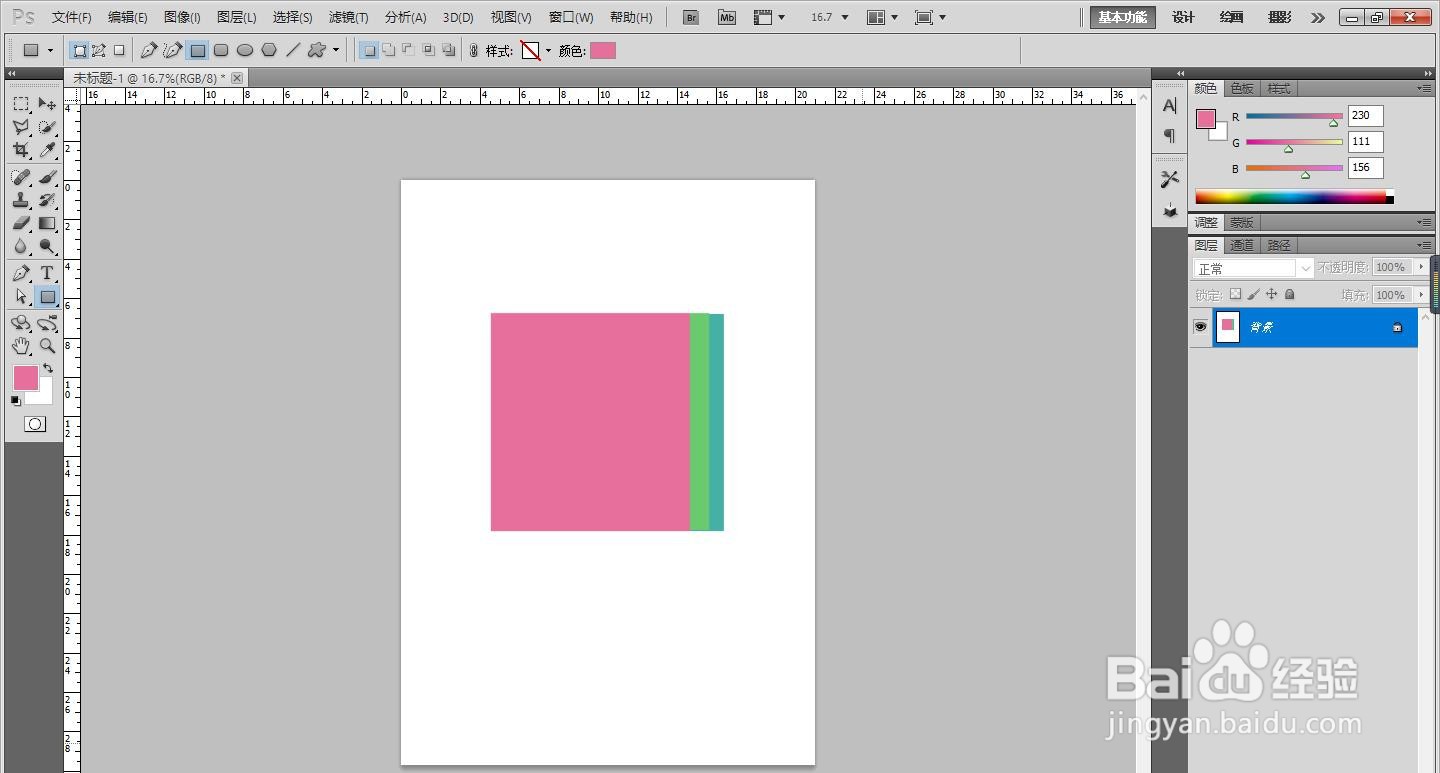1、打开Adobe Photoshop CS5软件。
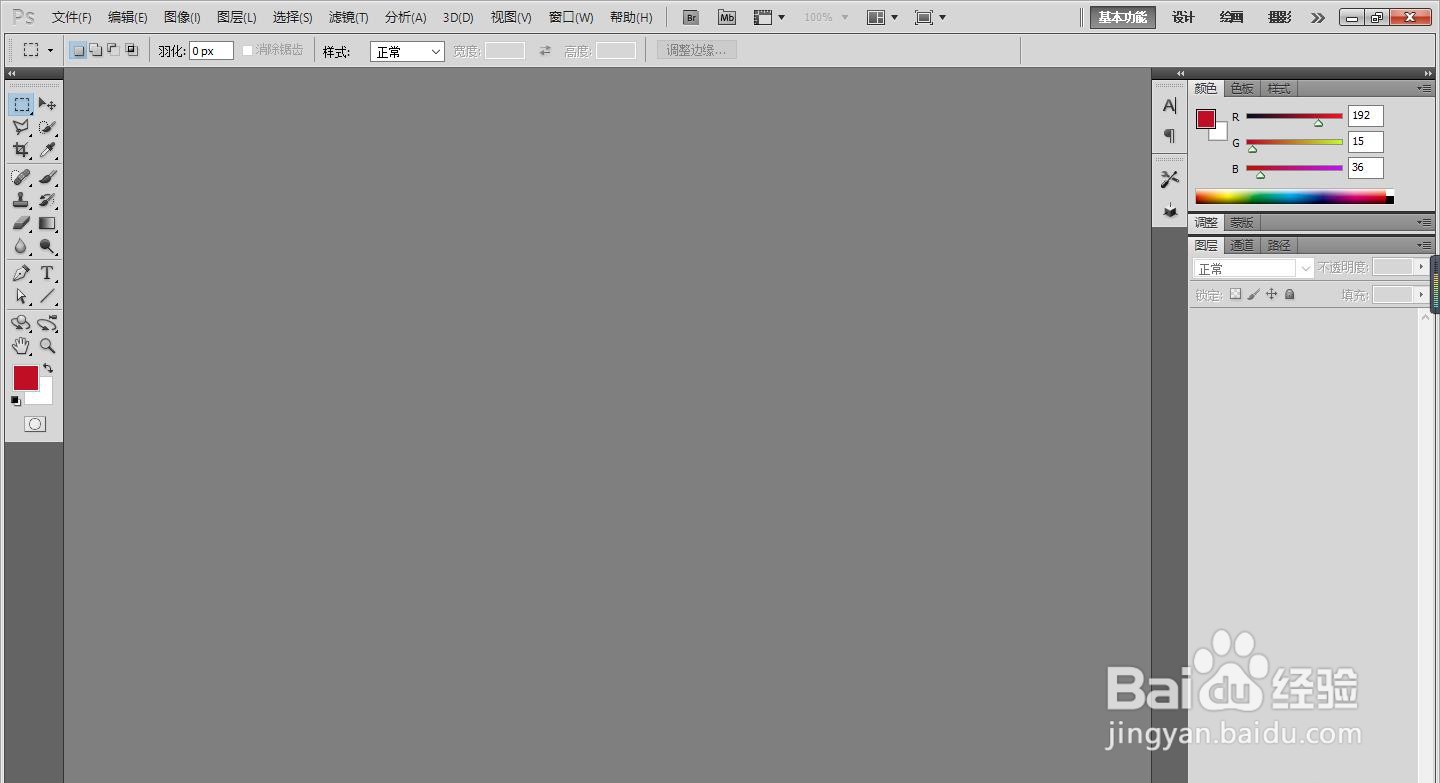
2、按住键盘“CTRL+N”快捷键新建一张A4纸。
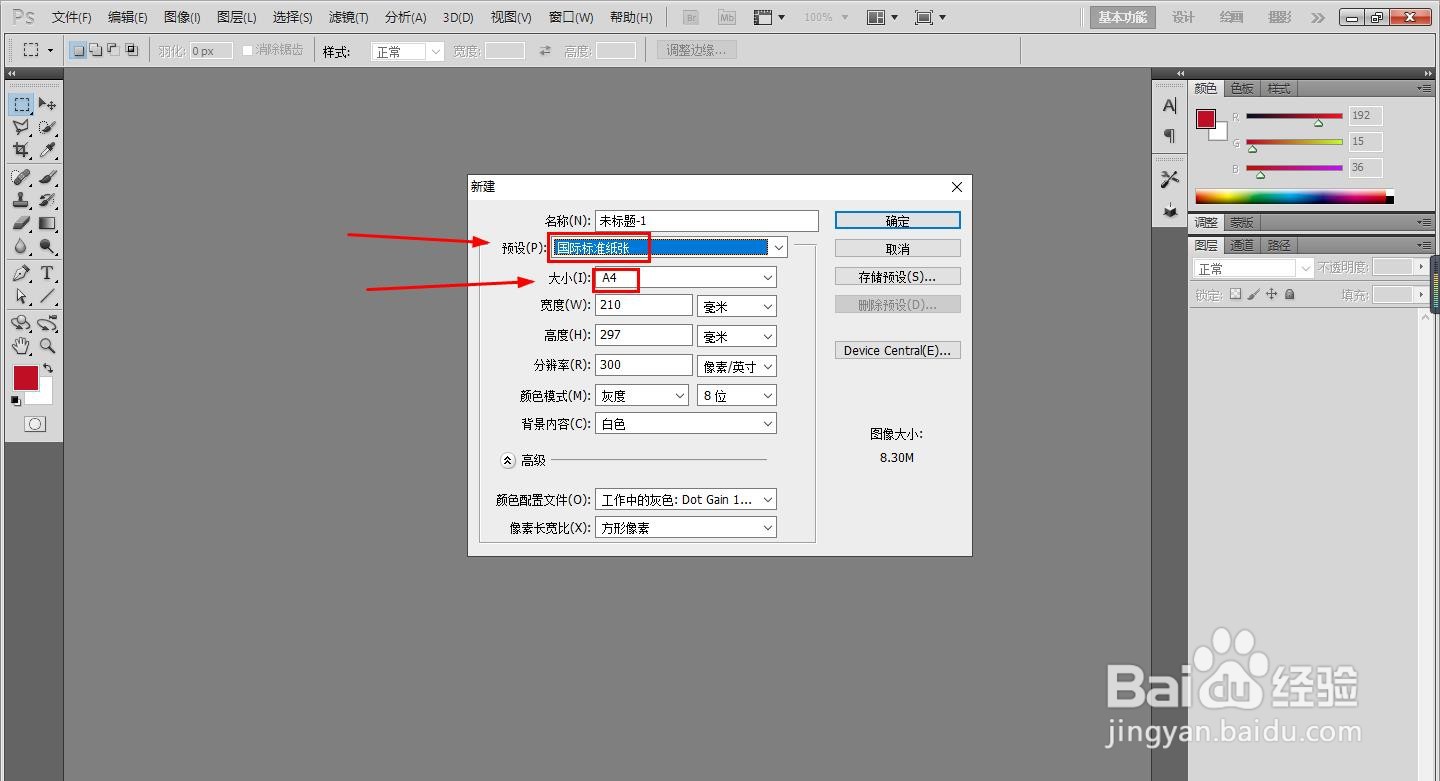
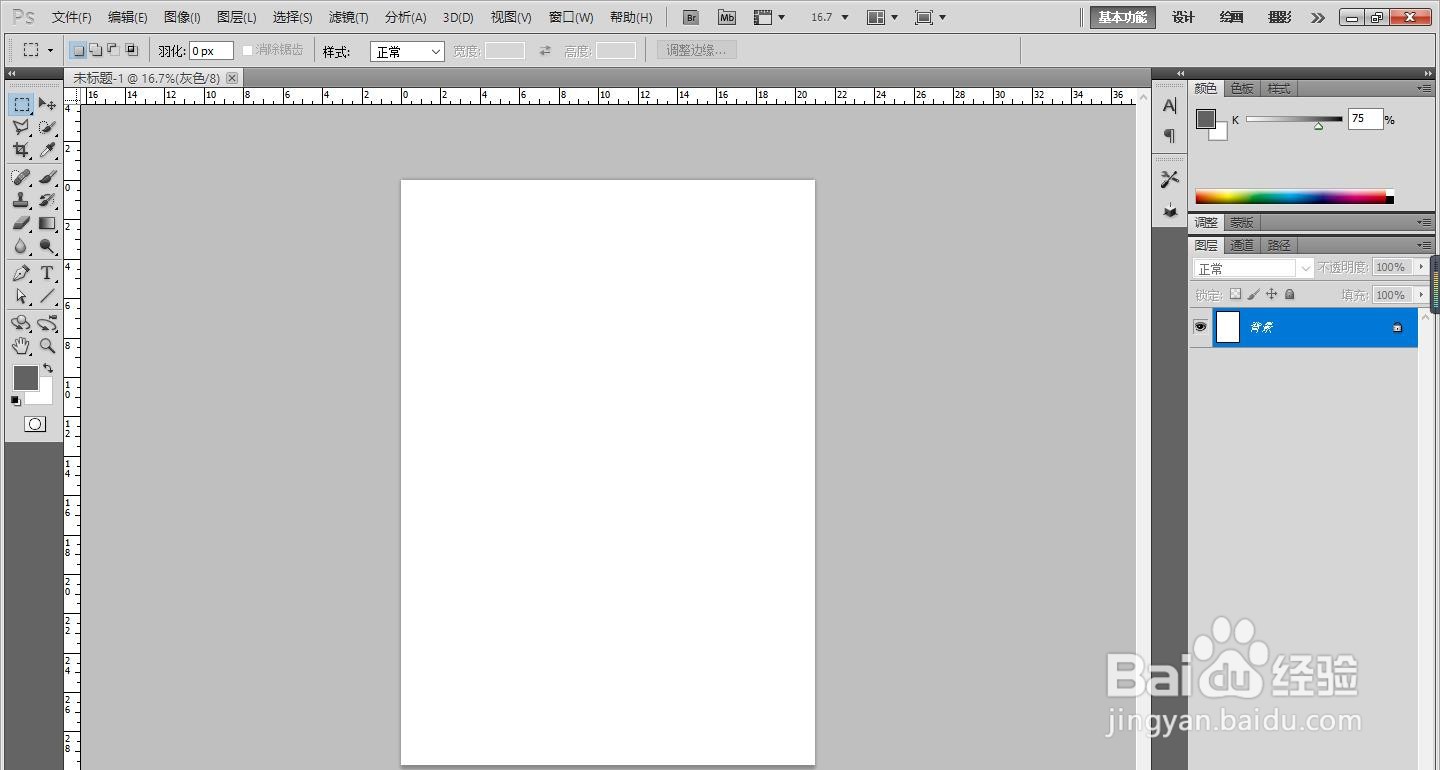
3、点击左边的矩形工具,在白纸中画出1个蓝色矩形,如图所示。

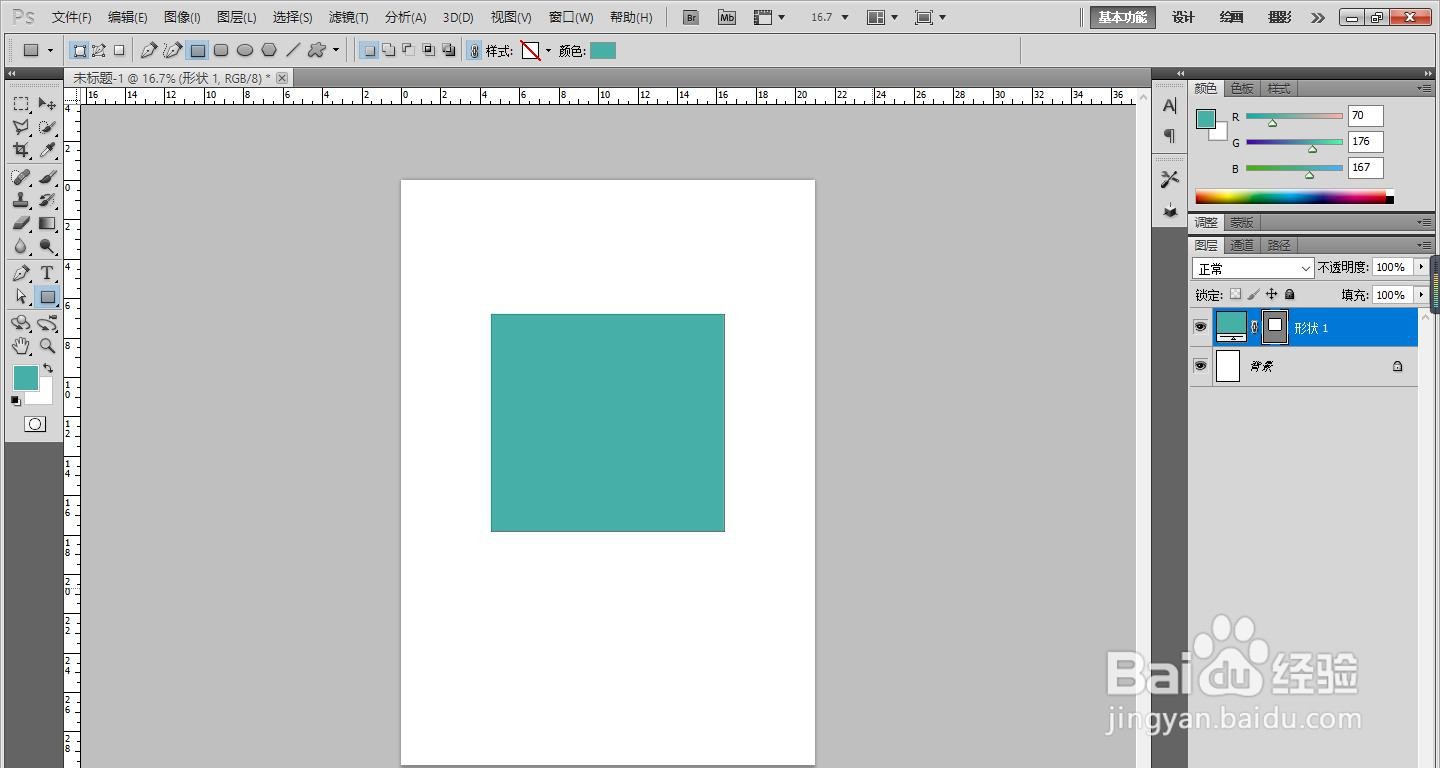
4、点击切换颜色,在蓝色矩形上再画1个绿色矩形,如图所示。
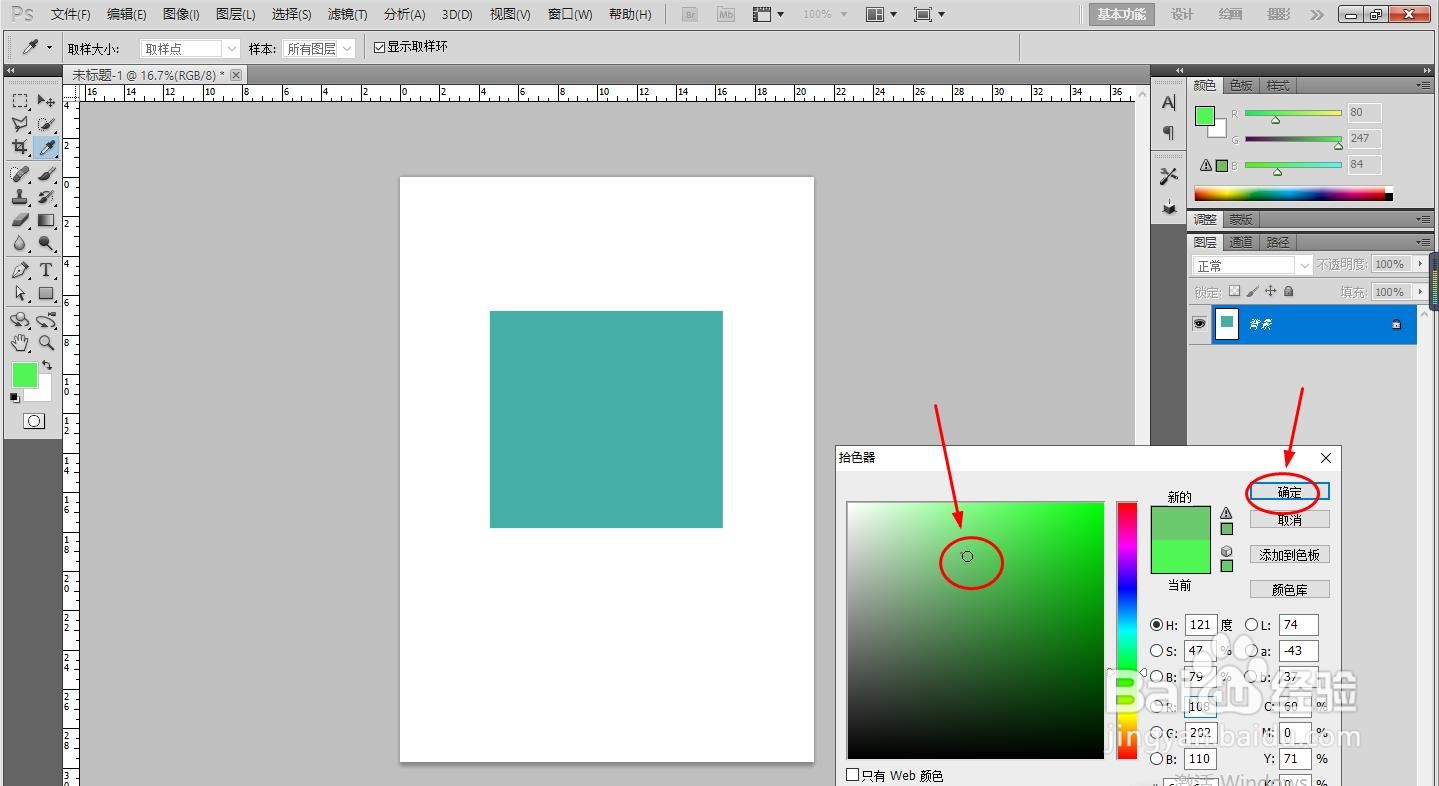
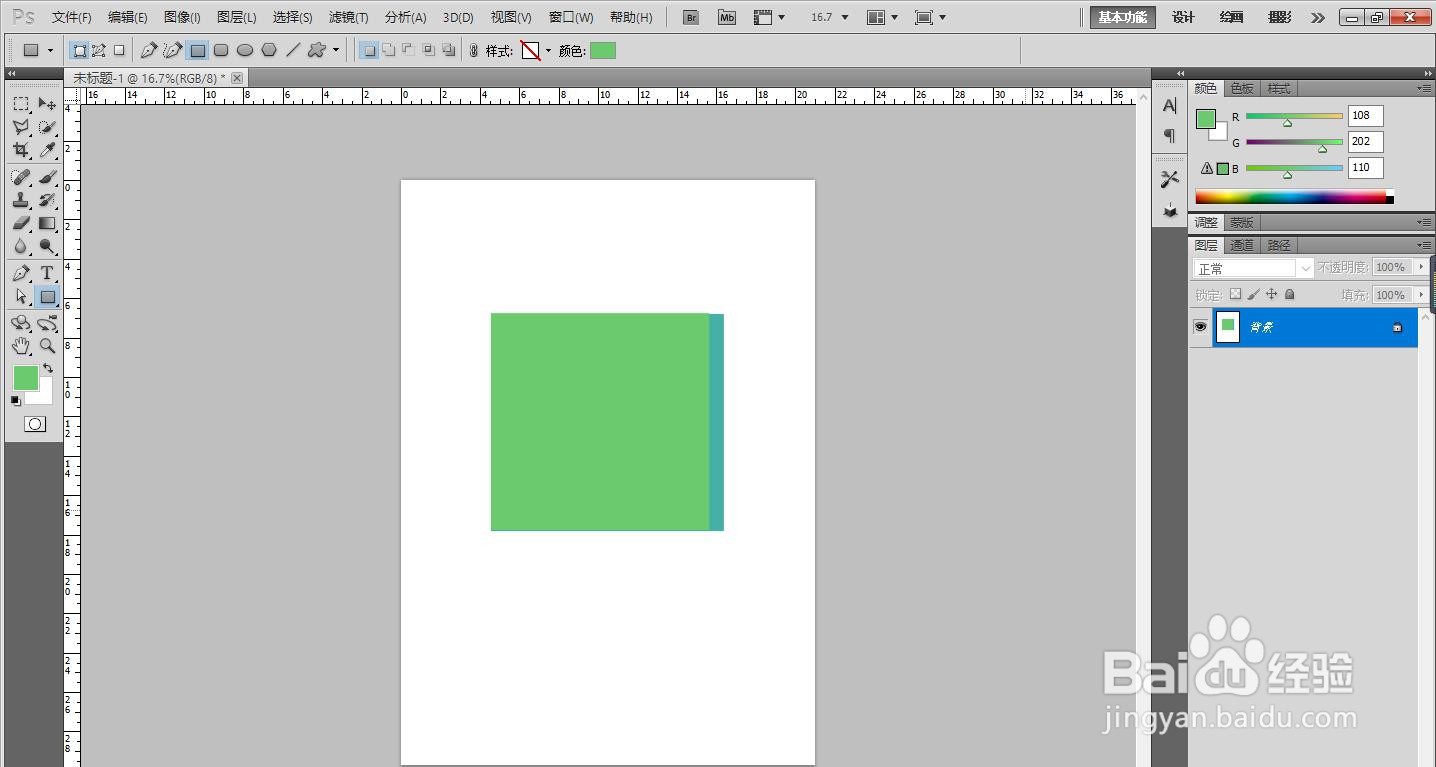
5、点击切换颜色,在绿色矩形上再画1个粉色矩形,如图所示。

6、PS软件画出便利贴操作完成。
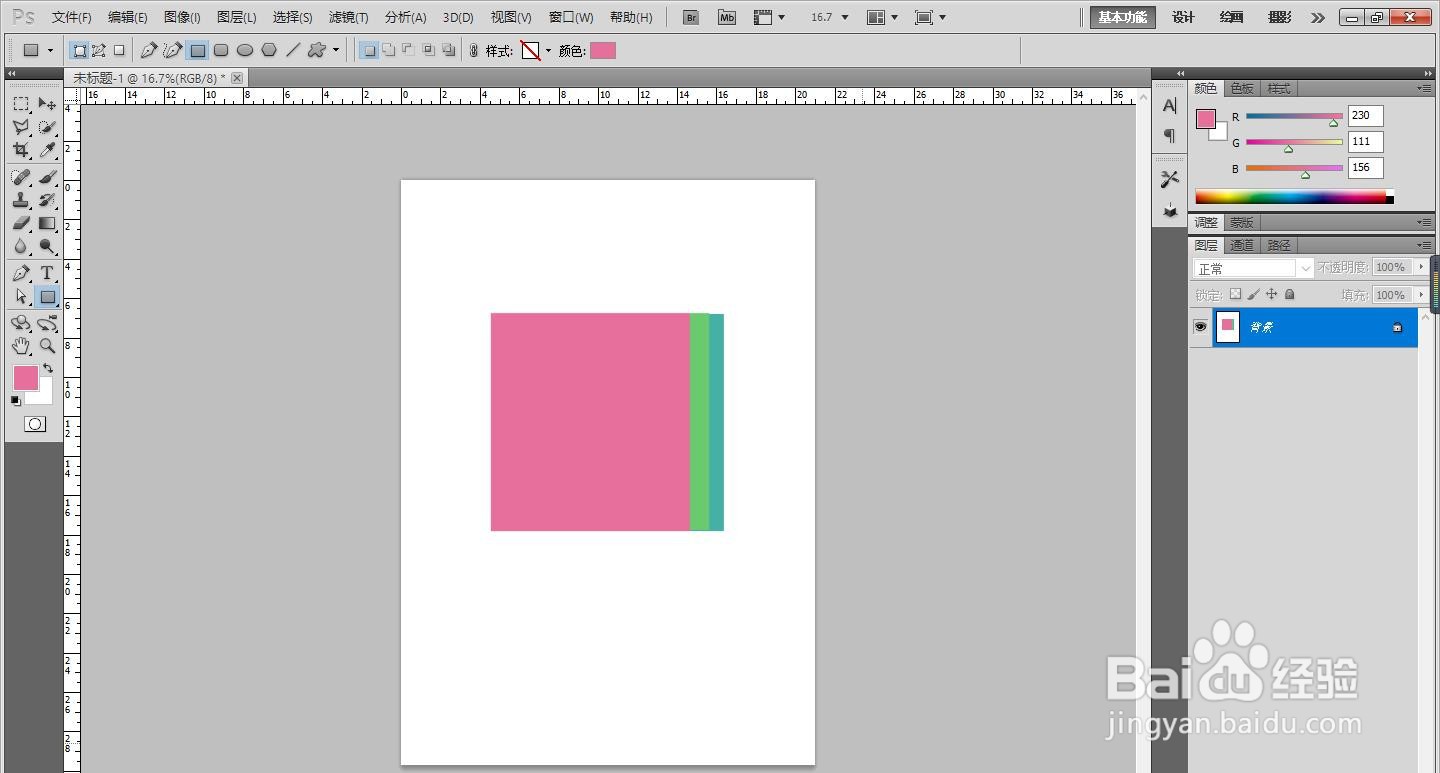
时间:2024-11-18 22:07:28
1、打开Adobe Photoshop CS5软件。
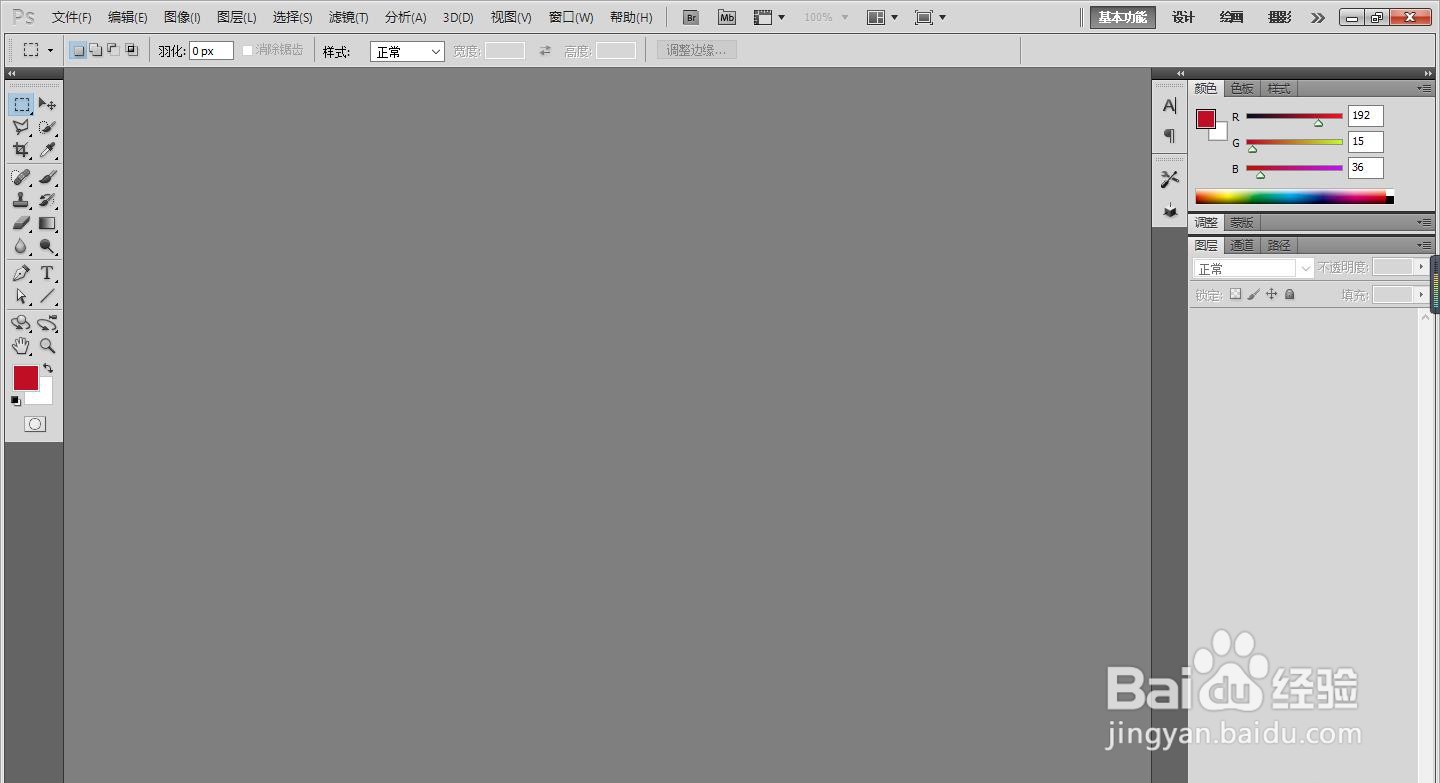
2、按住键盘“CTRL+N”快捷键新建一张A4纸。
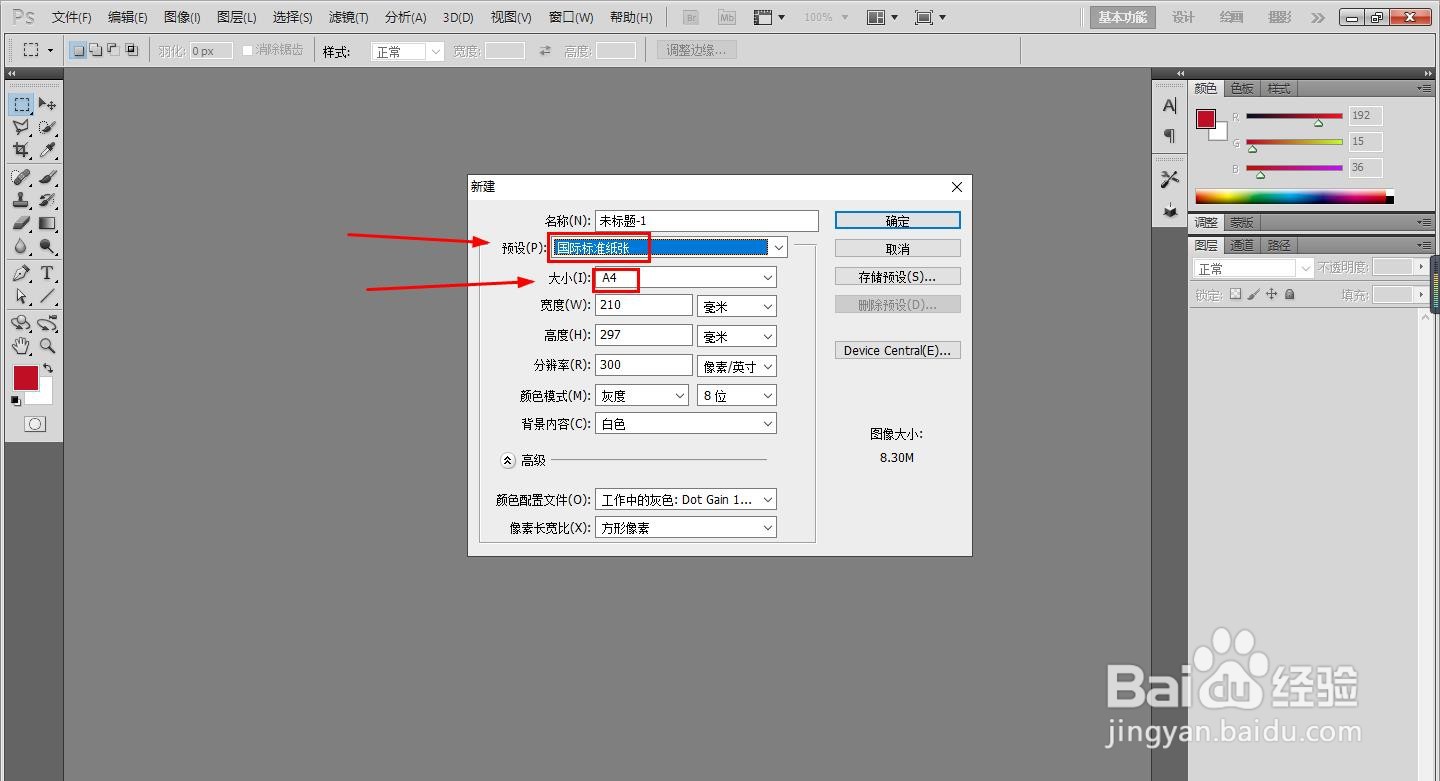
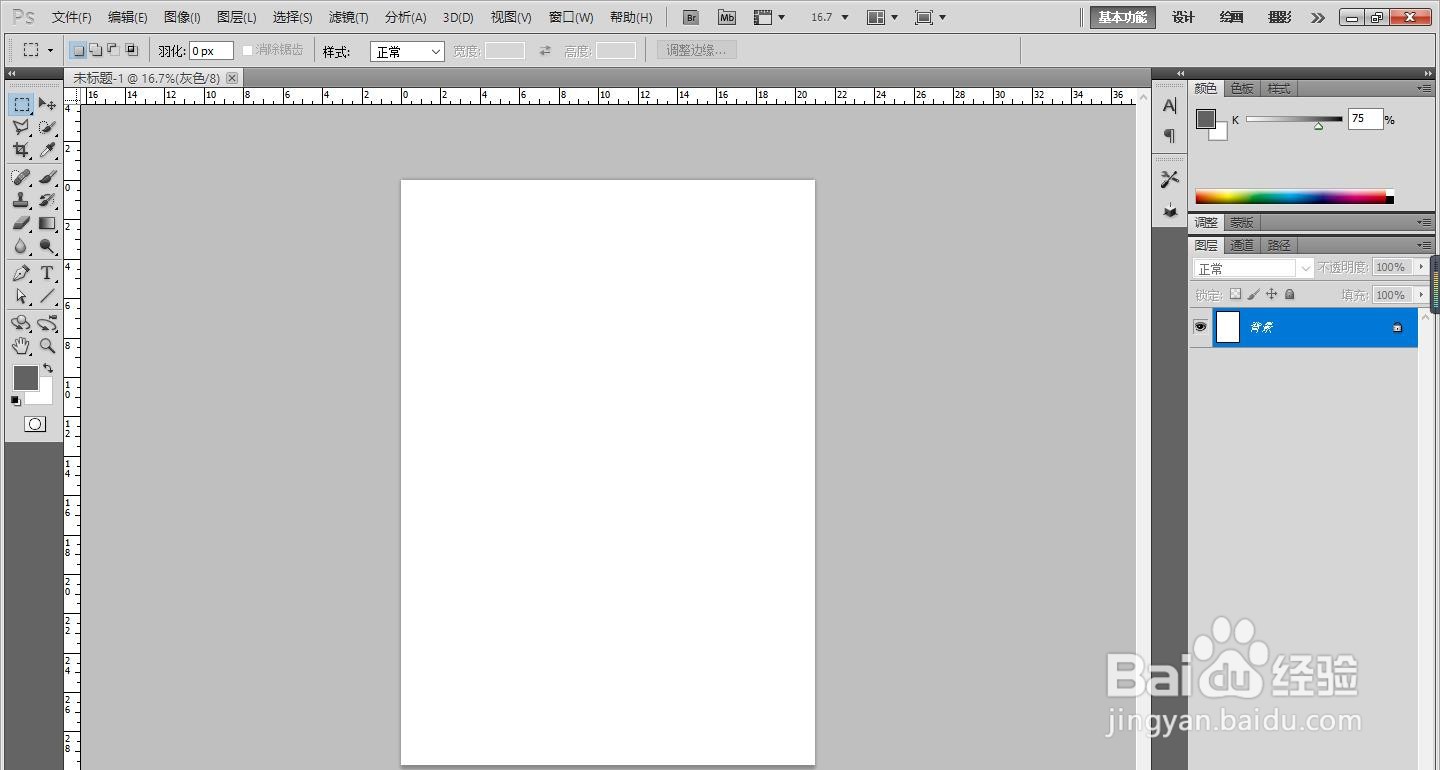
3、点击左边的矩形工具,在白纸中画出1个蓝色矩形,如图所示。

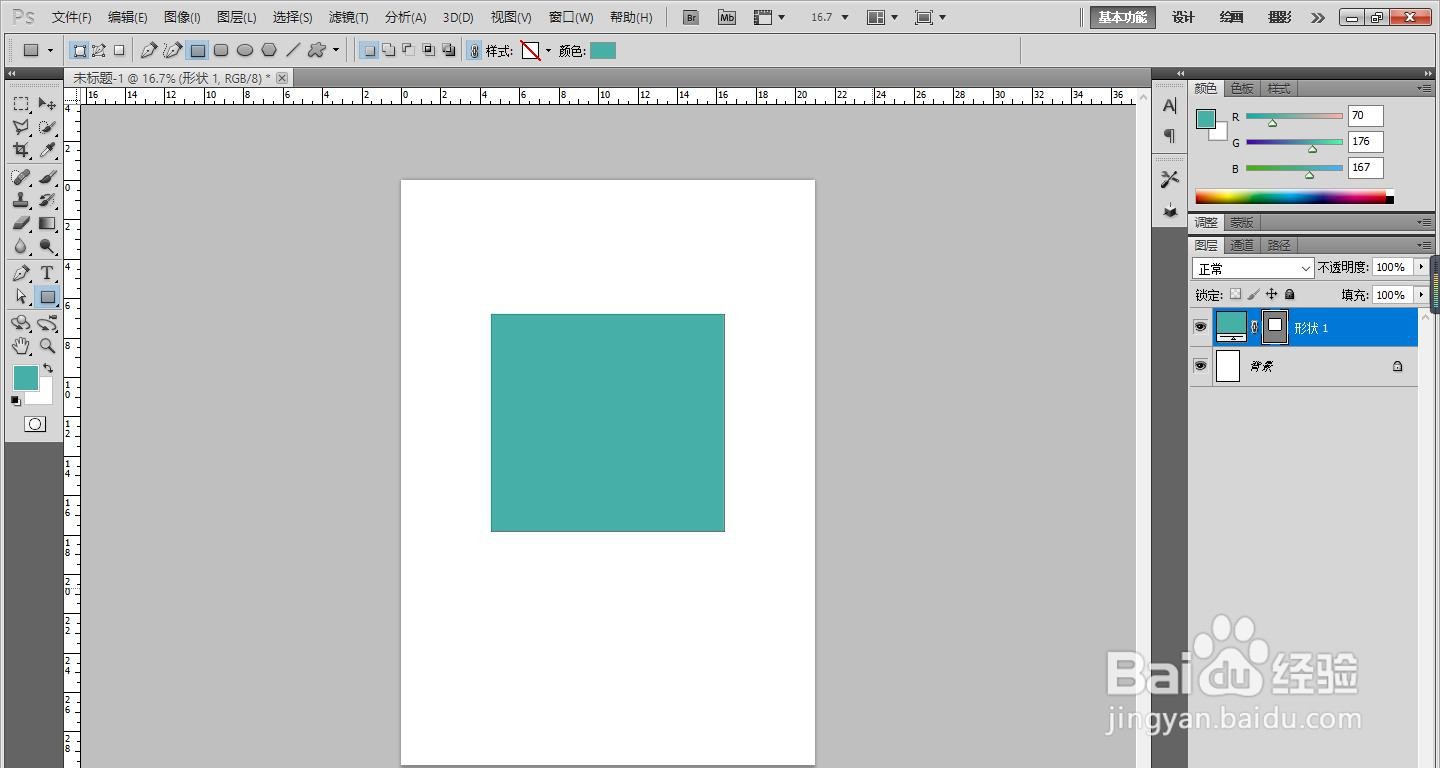
4、点击切换颜色,在蓝色矩形上再画1个绿色矩形,如图所示。
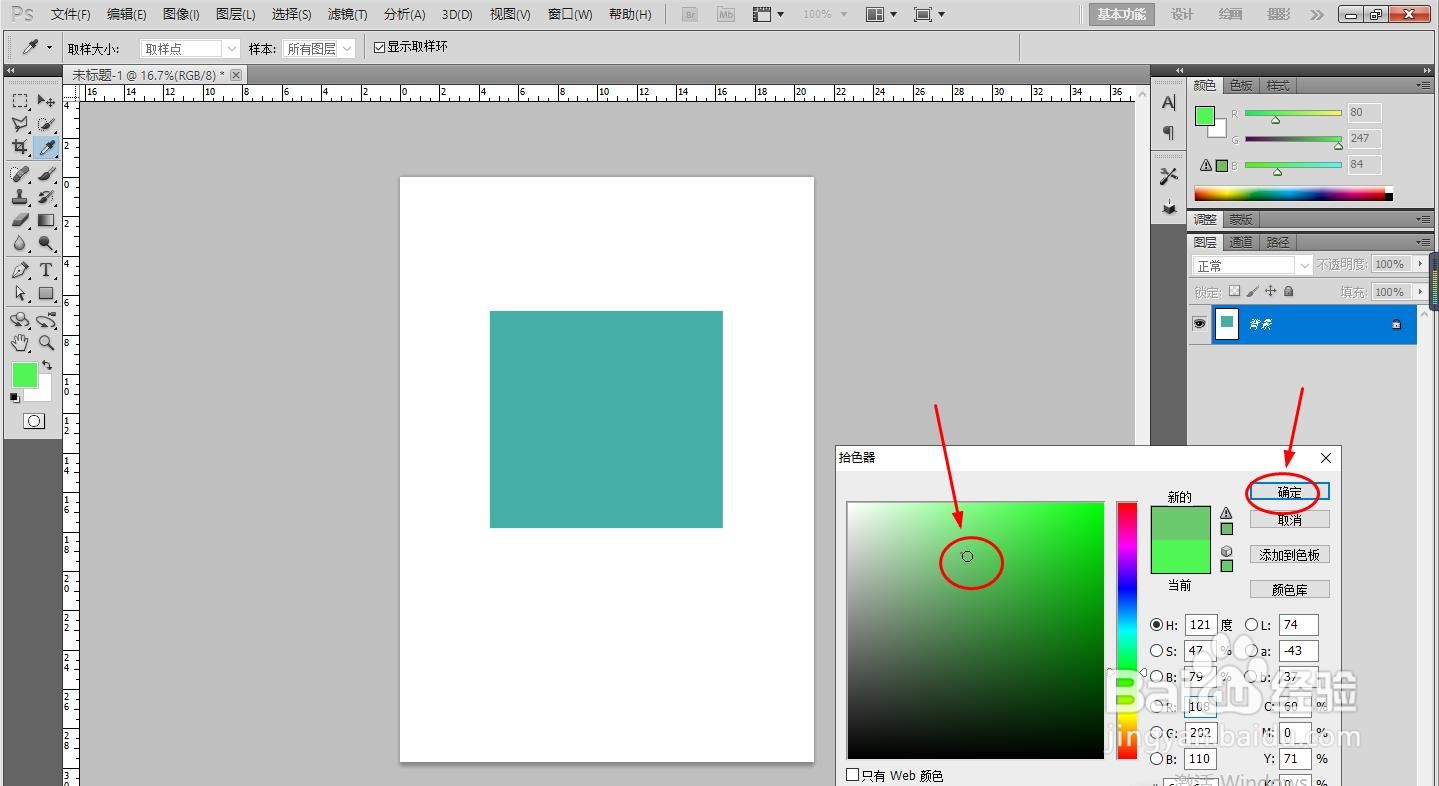
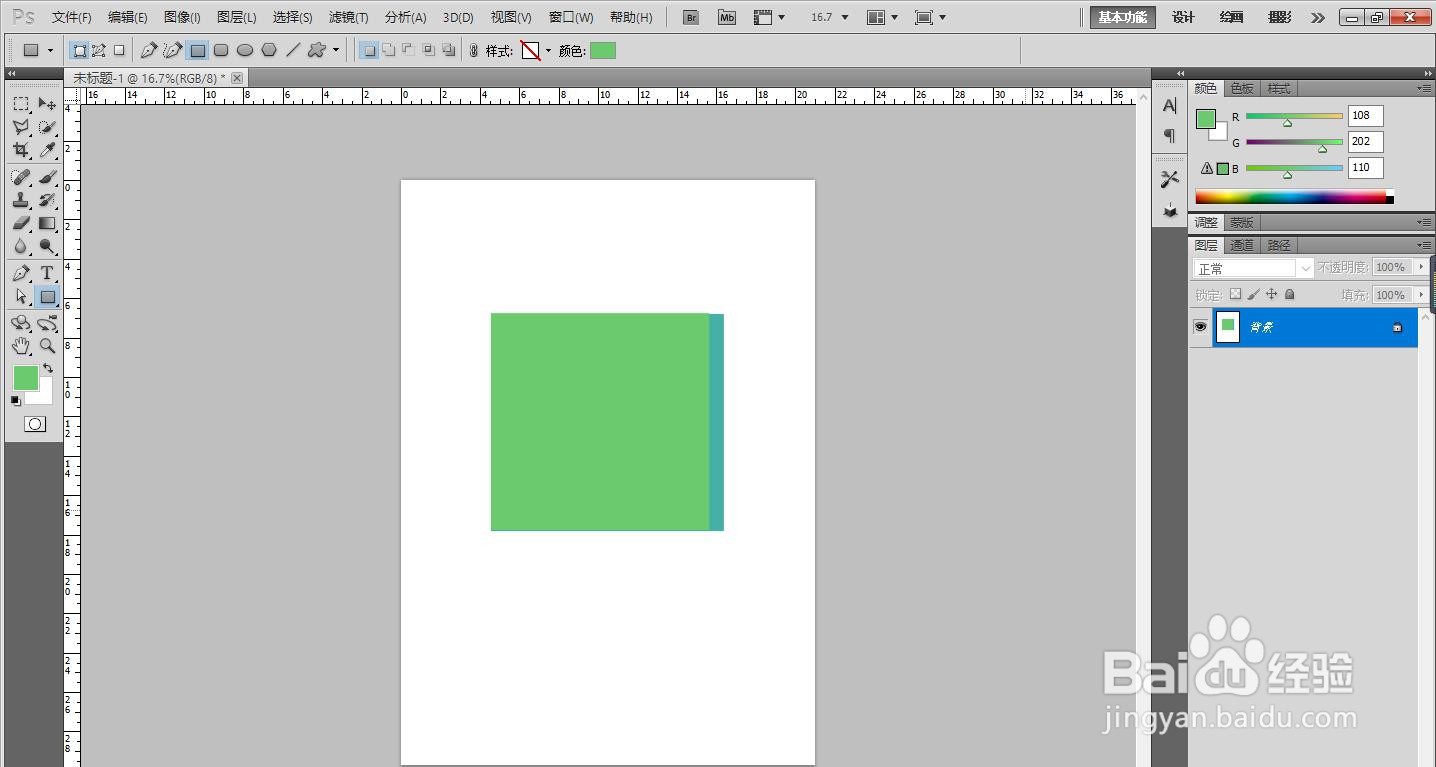
5、点击切换颜色,在绿色矩形上再画1个粉色矩形,如图所示。

6、PS软件画出便利贴操作完成。